win10电脑鼠标卡顿1秒又正常怎么办 win10电脑鼠标出现卡顿但又恢复正常怎么解决
更新时间:2023-10-10 09:26:33作者:skai
不知道我们小伙伴在使用win10操作系统的时候有没有遇到过这种问题呢,近期就有小伙伴在使用win10电脑的时候遇到了鼠标出现卡顿但又恢复正常的情况,遇到这种情况很多小伙伴都不知道怎么解决,今天小编就带着大家一起来看看win10电脑鼠标出现卡顿但又恢复正常怎么解决。
解决办法:
1、首先按下快捷键“win+r”打开运行,输入:regedit。
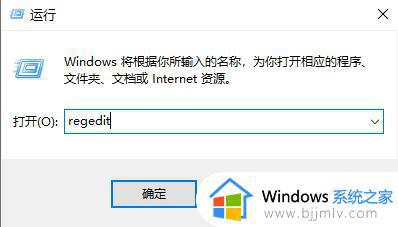
2、然后进入注册表编辑器,点击:
HEKY_CLASSES_ROOT
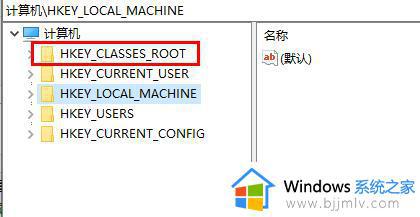
3、然后依次点击:
HEKY_CLASSES_ROOTDirectoryBackgroundshellexContextmenuhandler。
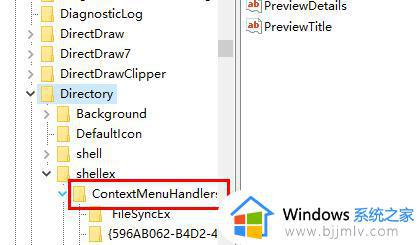
4、将Contextmenuhandler下方的除了“NEW”和“WorkFolders”之外,其他的都右击删除。
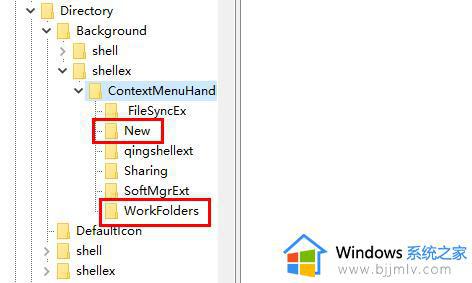
以上全部内容就是小编带给大家的win10电脑鼠标出现卡顿但又恢复正常解决方法详细内容分享啦,小伙伴们如果你们有需要的话可以参照小编的内容进行操作。
win10电脑鼠标卡顿1秒又正常怎么办 win10电脑鼠标出现卡顿但又恢复正常怎么解决相关教程
- win10无线鼠标卡顿怎么办 win10用无线鼠标卡顿解决方法
- 鼠标一卡一卡的win10怎么办 win10如何解决鼠标卡顿问题
- win10鼠标卡顿怎么回事 win10鼠标不流畅如何解决
- win10无线鼠标间歇性卡顿怎么回事 win10无线鼠标时不时卡一下如何解决
- win10鼠标消失了,怎么调出来 win10电脑鼠标消失了怎么恢复
- win10无线鼠标不流畅怎么办 win10系统用无线鼠标卡顿修复方法
- 电脑网速很慢但是wifi又很正常怎么办 电脑网速慢但wifi没问题如何解决
- win10窗口播放视频时切全屏会卡顿几秒怎么办 win10如何解决播放视频切全屏出现卡顿
- win10电脑网页卡顿怎么办 win10浏览器网页卡顿如何解决
- win10蓝牙鼠标不流畅怎么办 win10蓝牙鼠标卡顿拖拽感解决方法
- win10如何看是否激活成功?怎么看win10是否激活状态
- win10怎么调语言设置 win10语言设置教程
- win10如何开启数据执行保护模式 win10怎么打开数据执行保护功能
- windows10怎么改文件属性 win10如何修改文件属性
- win10网络适配器驱动未检测到怎么办 win10未检测网络适配器的驱动程序处理方法
- win10的快速启动关闭设置方法 win10系统的快速启动怎么关闭
win10系统教程推荐
- 1 windows10怎么改名字 如何更改Windows10用户名
- 2 win10如何扩大c盘容量 win10怎么扩大c盘空间
- 3 windows10怎么改壁纸 更改win10桌面背景的步骤
- 4 win10显示扬声器未接入设备怎么办 win10电脑显示扬声器未接入处理方法
- 5 win10新建文件夹不见了怎么办 win10系统新建文件夹没有处理方法
- 6 windows10怎么不让电脑锁屏 win10系统如何彻底关掉自动锁屏
- 7 win10无线投屏搜索不到电视怎么办 win10无线投屏搜索不到电视如何处理
- 8 win10怎么备份磁盘的所有东西?win10如何备份磁盘文件数据
- 9 win10怎么把麦克风声音调大 win10如何把麦克风音量调大
- 10 win10看硬盘信息怎么查询 win10在哪里看硬盘信息
win10系统推荐